STEP01 整理「短期營運指標」之相當計算公式,解析所需之會計科目。分析會計科目及該會計科目所屬財務報表及對應之工作表BS/BSQ 儲存格位置。
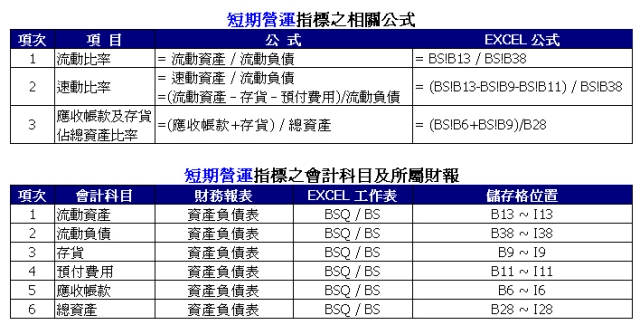
FIG 06-01
STEP02 將finance168與tivo168對話:財務結構指標分析這篇的EXCEL檔拿來重覆使用,因為該EXCEL已經有我們要使用的「損益年表」及「損益季表」完整資料了。
接著合併儲存格B128到J128,然後輸入公式【=ISQ!A1 & "-短期營運指標分析"】
儲存格C129輸入【=BS!B3】
儲存格C130輸入【=BS!B13/BS!B38】
儲存格C131輸入【=(BS!B13-BS!B9-BS!B11)/BS!B38】
儲存格C132輸入【=(BS!B6+BS!B9)/BS!B28】 最後選取儲存格C129:C132,將滑鼠移動到C132右下角,待滑鼠指標變為粗十字線,按住滑鼠左鍵不放拖拉複製到儲存格J132位置,完成8年的「短期營運指標」計算。
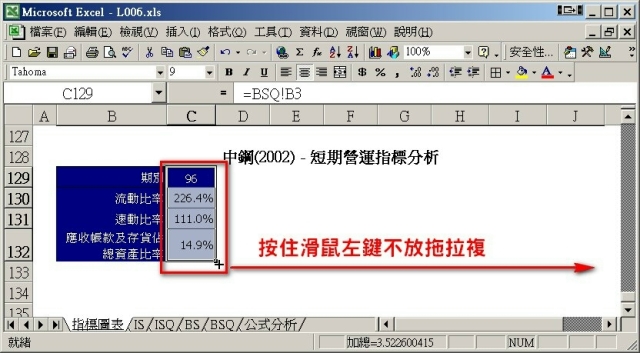
FIG 06-02
STEP03 用滑鼠選取儲存格B129到J132,然後按「圖表精靈」圖示,繪製「短期營運指標」折線圖。
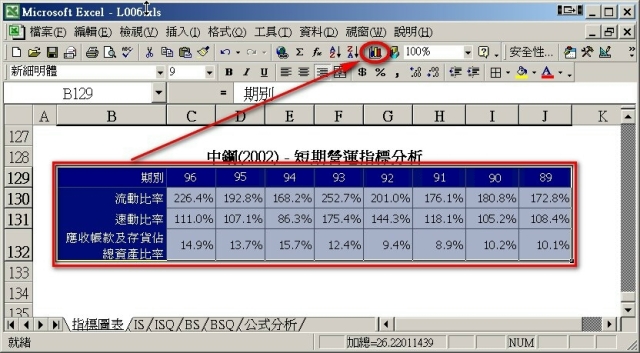
FIG 06-03
STEP04 在「圖表精靈 - 步驟4之1 - 圖表類型」對話框中,圖表類型選「折線圖」,接著副圖表類型選「含有資料標記的折線圖」,最後按「下一步」。
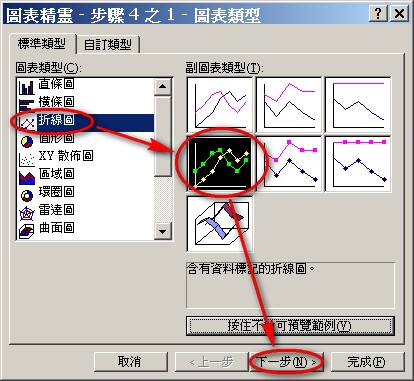
FIG 06-04
STEP05 在「在圖表精靈 - 步驟4之2 - 圖表資料來源」對話框中,選擇「數列」頁面,然後將期別的數值公式複製到類別x軸標籤的公式中。接著疑除「期別」數列,最後按「下一步」。
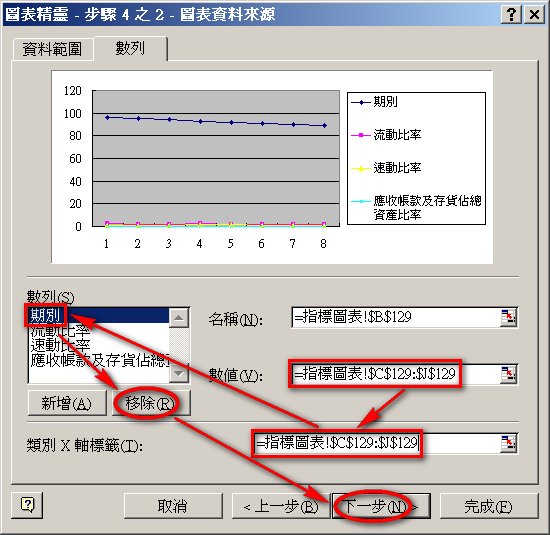
FIG 06-05
STEP06 用滑鼠直接點選「下一步」。
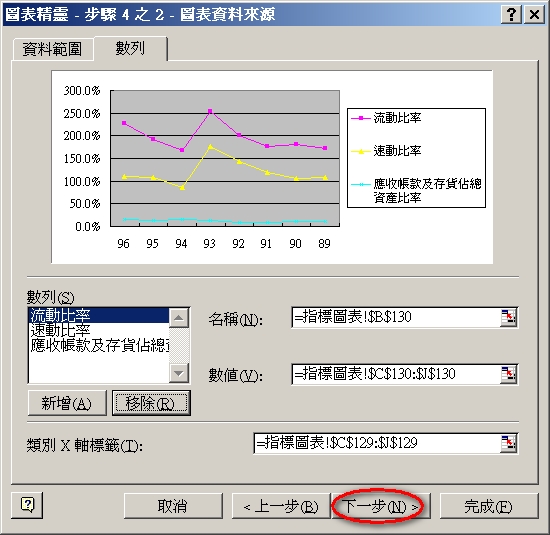
FIG 06-06
STEP07 在「在圖表精靈 - 步驟4之3 - 圖表選項」對話框中,在「標題」頁的圖表標題輸入「短期營運指標」,接著切換到「圖例」頁。
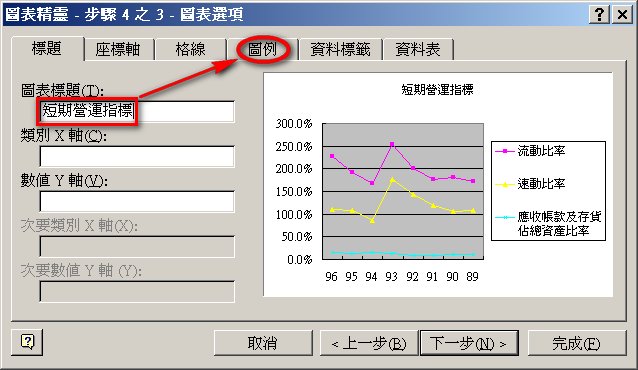
FIG 06-07
STEP08 在「在圖表精靈 - 步驟4之3 - 圖表選項」對話框的「圖例」頁面中。核取顯示圖例,選擇位置在「上」,街著按「完成」。
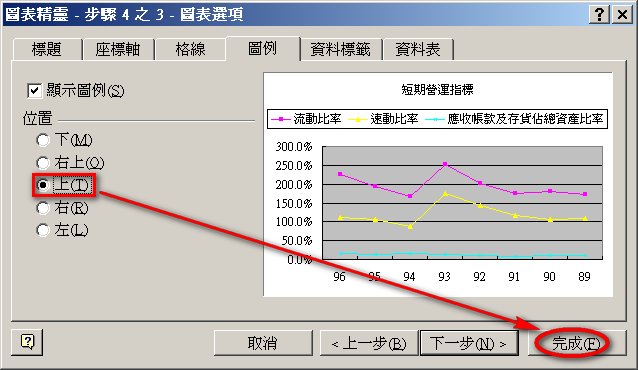
FIG 06-08
STEP09 我們已經得到預設格式的「短期營運指標」折線圖,接下來,在EXCEL工作表中以滑鼠移動圖表,調整圖表位置及圖表大小如下圖。
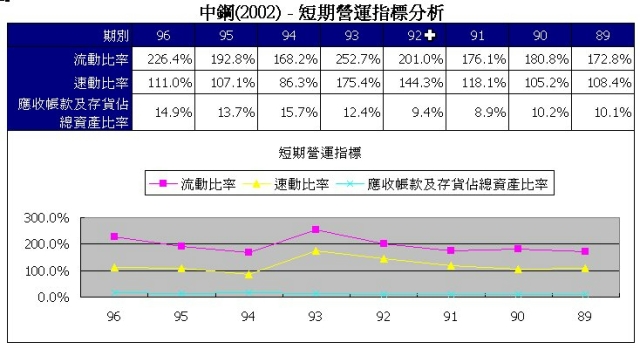
FIG 06-09
STEP10 接下來將前面完成圖表的格式複製到新圖表以節省時間,捲動EXCEL往上找到「財務結構指標」圖表,以滑鼠點選該圖表,接著按「複製」圖示。
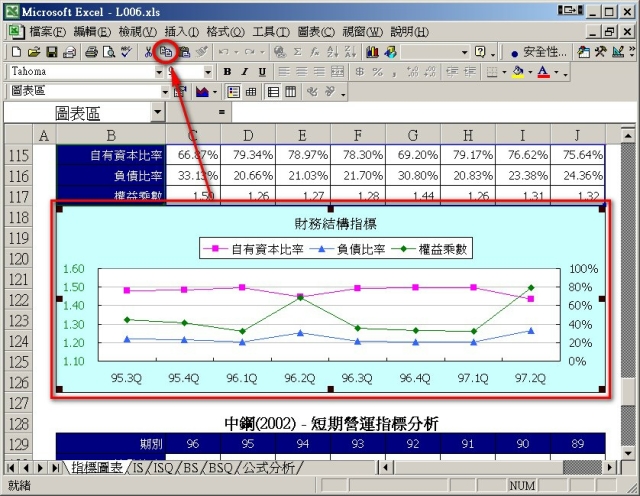
FIG 06-10
STEP11 捲動EXCEL往下找到「短期營運指標」圖表,以滑鼠點選該圖表,接著按工具列【編輯】→【選擇性貼上】→選【格式】→【確定】。
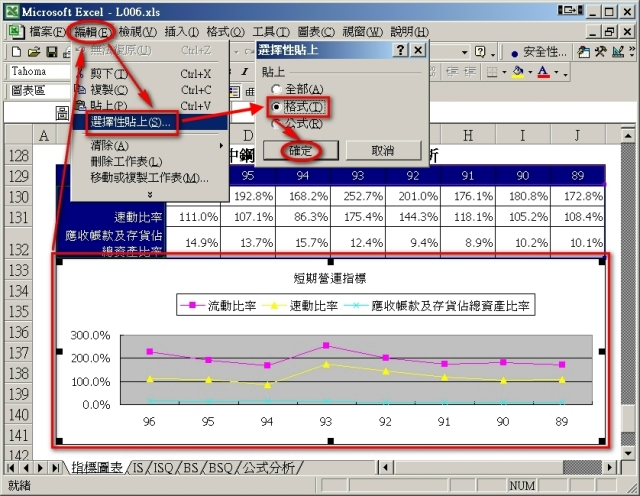
FIG 06-11
STEP12 對「財務結構指標」圖表中的「應收帳款及存貨佔總資產比率」折線,按滑鼠右鍵,然後選【資料數列格式】。
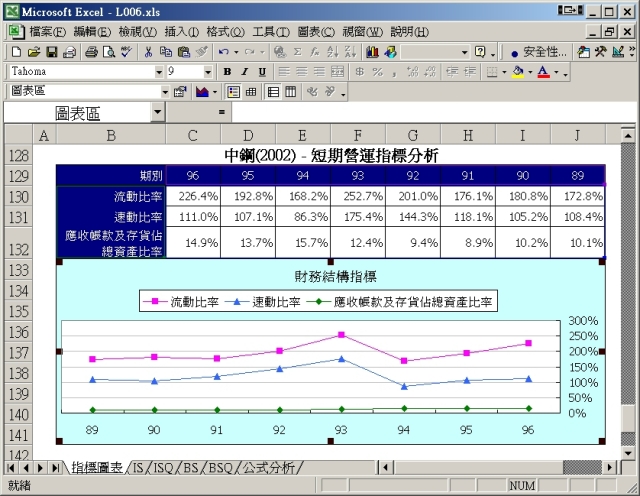
FIG 06-12
STEP13
在資料數列格式對話框,切換到【座標軸】頁面,並將資料數列繪製於主座標軸改為【副座標軸】。
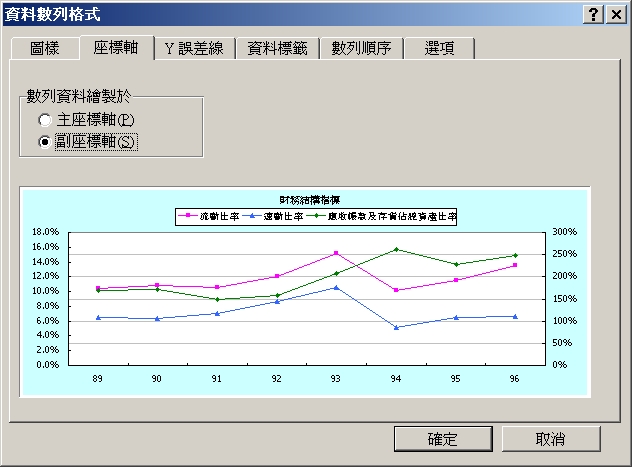
FIG 06-13
STEP14 將圖表標題改為「短期營運指標」,我們已經完成近八年「短期營運指標」折線圖的繪製。
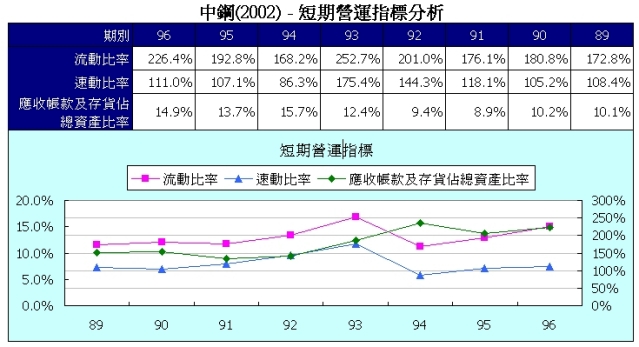
FIG 06-14
STEP15 接下來,依照STEP02到STEP14製作「中鋼(2002) - 短期營運指標」近八季的折線圖。
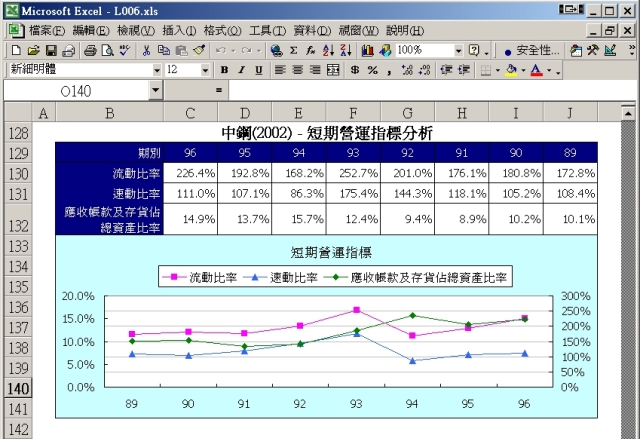
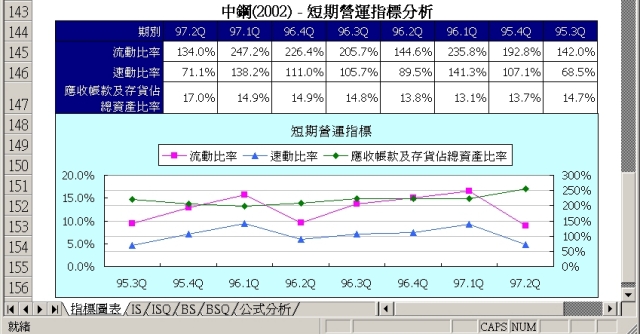
FIG 06-15
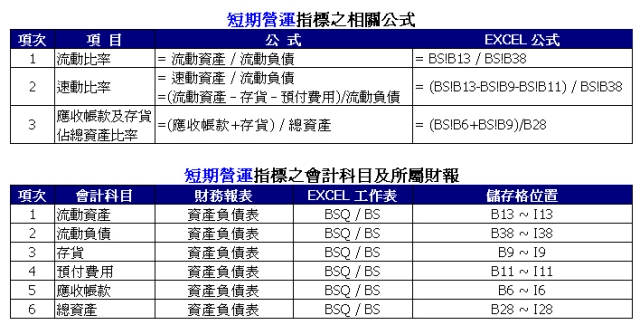
FIG 06-01
STEP02 將finance168與tivo168對話:財務結構指標分析這篇的EXCEL檔拿來重覆使用,因為該EXCEL已經有我們要使用的「損益年表」及「損益季表」完整資料了。
接著合併儲存格B128到J128,然後輸入公式【=ISQ!A1 & "-短期營運指標分析"】
儲存格C129輸入【=BS!B3】
儲存格C130輸入【=BS!B13/BS!B38】
儲存格C131輸入【=(BS!B13-BS!B9-BS!B11)/BS!B38】
儲存格C132輸入【=(BS!B6+BS!B9)/BS!B28】 最後選取儲存格C129:C132,將滑鼠移動到C132右下角,待滑鼠指標變為粗十字線,按住滑鼠左鍵不放拖拉複製到儲存格J132位置,完成8年的「短期營運指標」計算。
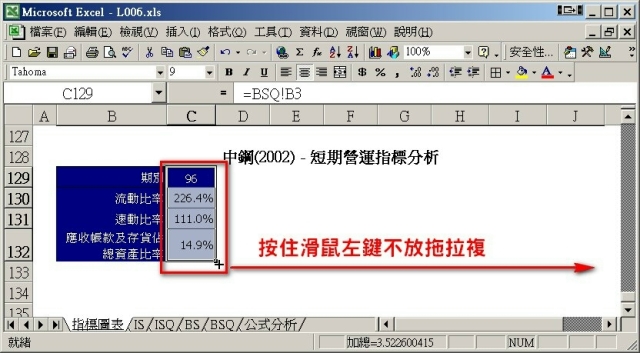
FIG 06-02
STEP03 用滑鼠選取儲存格B129到J132,然後按「圖表精靈」圖示,繪製「短期營運指標」折線圖。
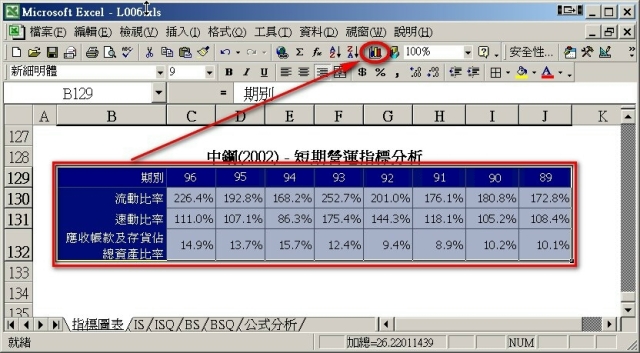
FIG 06-03
STEP04 在「圖表精靈 - 步驟4之1 - 圖表類型」對話框中,圖表類型選「折線圖」,接著副圖表類型選「含有資料標記的折線圖」,最後按「下一步」。
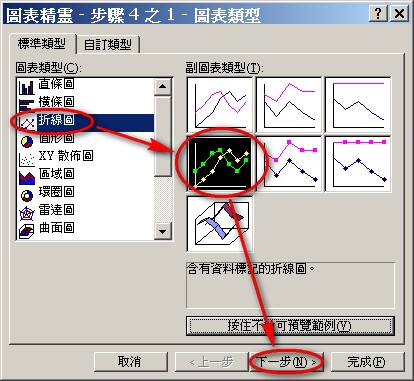
FIG 06-04
STEP05 在「在圖表精靈 - 步驟4之2 - 圖表資料來源」對話框中,選擇「數列」頁面,然後將期別的數值公式複製到類別x軸標籤的公式中。接著疑除「期別」數列,最後按「下一步」。
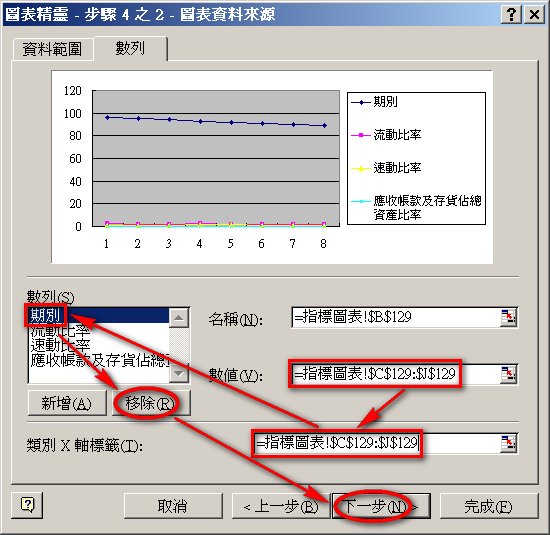
FIG 06-05
STEP06 用滑鼠直接點選「下一步」。
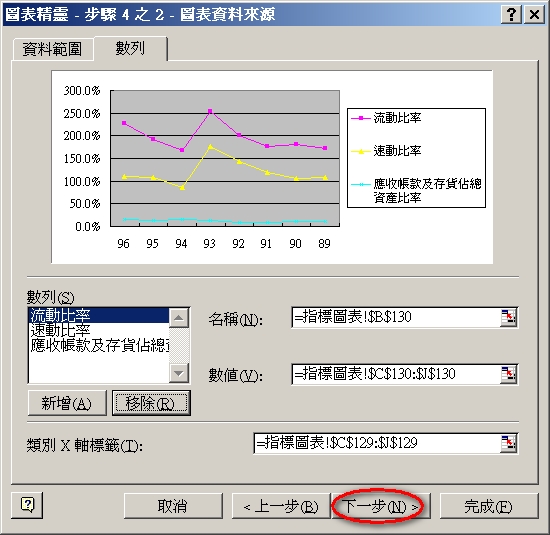
FIG 06-06
STEP07 在「在圖表精靈 - 步驟4之3 - 圖表選項」對話框中,在「標題」頁的圖表標題輸入「短期營運指標」,接著切換到「圖例」頁。
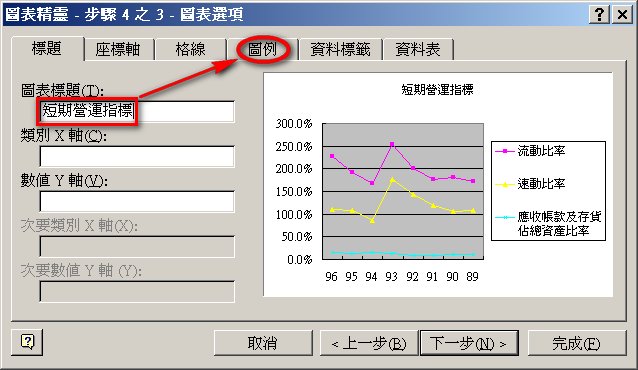
FIG 06-07
STEP08 在「在圖表精靈 - 步驟4之3 - 圖表選項」對話框的「圖例」頁面中。核取顯示圖例,選擇位置在「上」,街著按「完成」。
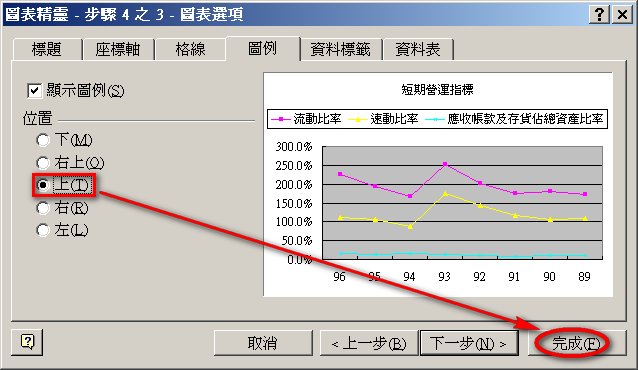
FIG 06-08
STEP09 我們已經得到預設格式的「短期營運指標」折線圖,接下來,在EXCEL工作表中以滑鼠移動圖表,調整圖表位置及圖表大小如下圖。
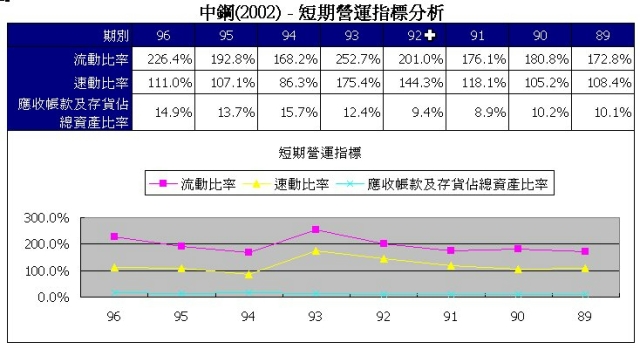
FIG 06-09
STEP10 接下來將前面完成圖表的格式複製到新圖表以節省時間,捲動EXCEL往上找到「財務結構指標」圖表,以滑鼠點選該圖表,接著按「複製」圖示。
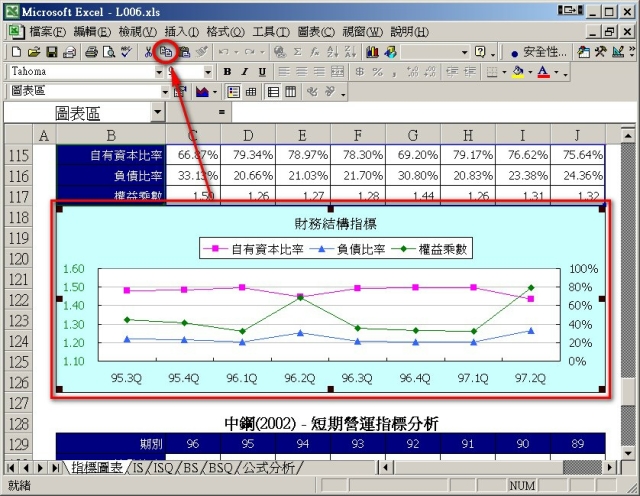
FIG 06-10
STEP11 捲動EXCEL往下找到「短期營運指標」圖表,以滑鼠點選該圖表,接著按工具列【編輯】→【選擇性貼上】→選【格式】→【確定】。
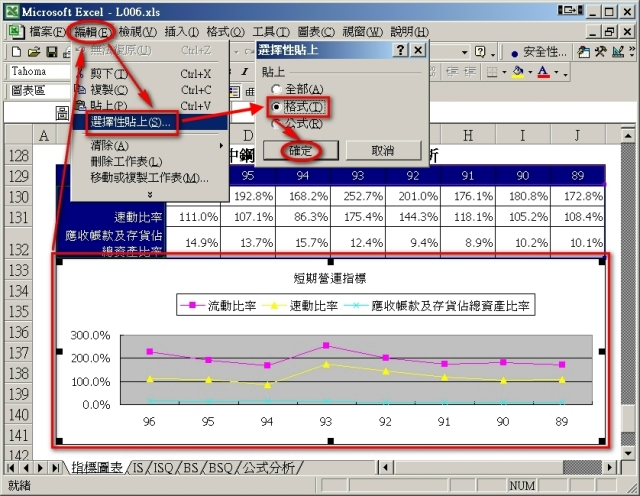
FIG 06-11
STEP12 對「財務結構指標」圖表中的「應收帳款及存貨佔總資產比率」折線,按滑鼠右鍵,然後選【資料數列格式】。
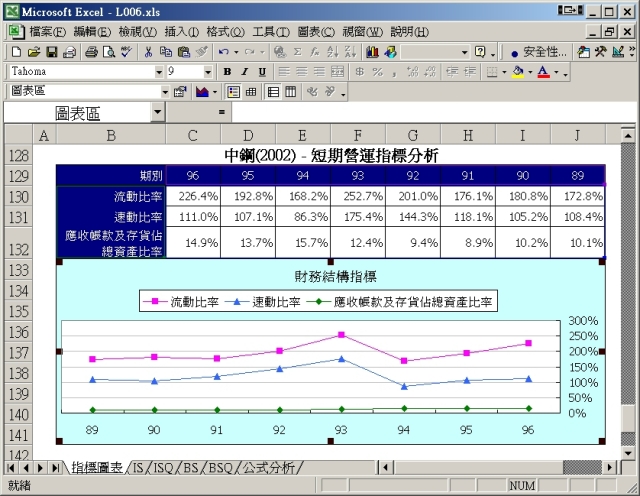
FIG 06-12
STEP13
在資料數列格式對話框,切換到【座標軸】頁面,並將資料數列繪製於主座標軸改為【副座標軸】。
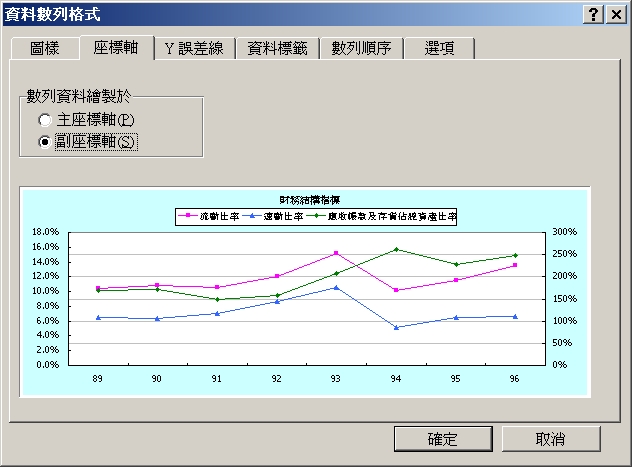
FIG 06-13
STEP14 將圖表標題改為「短期營運指標」,我們已經完成近八年「短期營運指標」折線圖的繪製。
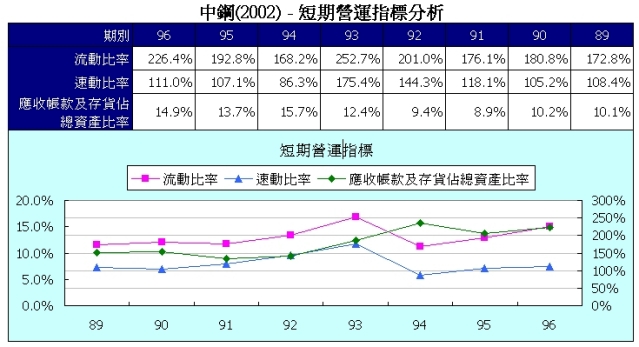
FIG 06-14
STEP15 接下來,依照STEP02到STEP14製作「中鋼(2002) - 短期營運指標」近八季的折線圖。
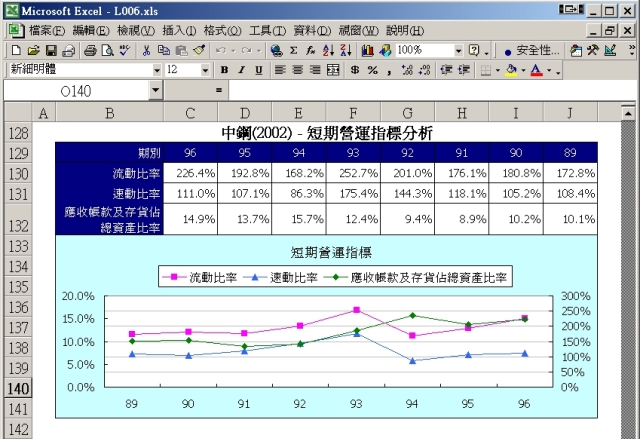
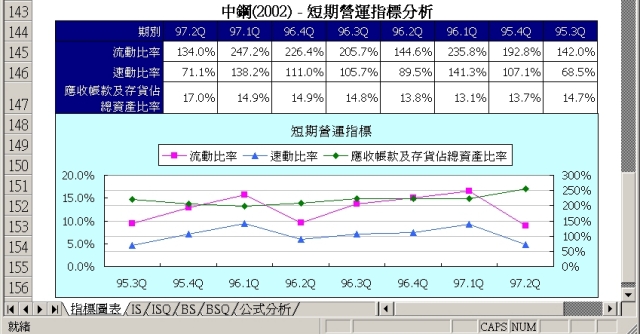
FIG 06-15
全站熱搜


 留言列表
留言列表
 交易資訊
交易資訊 
